- 홈
- 동영상 편집(ViewNX-Movie Editor)
- 세부 작업
- 정지 화상 및 동영상에 텍스트 표시
폰트 크기
- 소
- 중
- 대
정지 화상 및 동영상에 텍스트 표시
화상 파일 및 동영상 파일 위에 텍스트를 표시할 수 있습니다.
텍스트 설정
- 화상 파일 또는 동영상 파일의
 을 클릭합니다.
정지 화상 파일 또는 동영상 파일 위에 마우스 커서를 놓으면
을 클릭합니다.
정지 화상 파일 또는 동영상 파일 위에 마우스 커서를 놓으면 아이콘이 표시됩니다.
아이콘이 표시됩니다.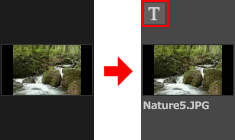 [타이틀 설정] 창이 표시됩니다.
[타이틀 설정] 창이 표시됩니다.
- 텍스트를 입력하고 텍스트의 글꼴 및 위치를 설정합니다.
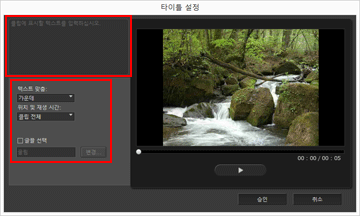 [타이틀 설정] 창의 왼쪽 위에 있는 텍스트 상자를 클릭하고 원하는 텍스트를 입력합니다. 더블 바이트 문자, 싱글 바이트 문자 및 라인 피드 코드를 포함하여 최대 64자를 입력할 수 있습니다.글꼴 유형, 크기 및 색상과 같은 형식 설정을 구성하려면 [글꼴 선택] 에 체크 마크를 추가하고 [변경...] 을 클릭합니다.아래 항목을 설정합니다.[텍스트 맞춤:]텍스트 표시 위치를 설정합니다.[위치 및 재생 시간:]텍스트 표시 시기를 설정합니다. [클립 전체] 를 클릭하면 원본이 표시되는 동안 입력된 텍스트가 계속 표시됩니다. [시작 위치] 또는 [끝 위치] 를 선택하면 파일이 시작된 후나 종료되기 전에 3초, 5초 또는 7초 동안 텍스트를 표시할 수 있습니다.
[타이틀 설정] 창의 왼쪽 위에 있는 텍스트 상자를 클릭하고 원하는 텍스트를 입력합니다. 더블 바이트 문자, 싱글 바이트 문자 및 라인 피드 코드를 포함하여 최대 64자를 입력할 수 있습니다.글꼴 유형, 크기 및 색상과 같은 형식 설정을 구성하려면 [글꼴 선택] 에 체크 마크를 추가하고 [변경...] 을 클릭합니다.아래 항목을 설정합니다.[텍스트 맞춤:]텍스트 표시 위치를 설정합니다.[위치 및 재생 시간:]텍스트 표시 시기를 설정합니다. [클립 전체] 를 클릭하면 원본이 표시되는 동안 입력된 텍스트가 계속 표시됩니다. [시작 위치] 또는 [끝 위치] 를 선택하면 파일이 시작된 후나 종료되기 전에 3초, 5초 또는 7초 동안 텍스트를 표시할 수 있습니다.
- [승인] 을 클릭합니다.
설정이 적용됩니다. 텍스트가 추가된 원본 파일은
 으로 표시됩니다.
으로 표시됩니다.
추가된 텍스트 편집
추가된 텍스트를 변경 또는 삭제할 수 있습니다.
텍스트 변경
스토리보드에서  으로 표시된 원본을 선택합니다. [클립] 메뉴에서 [타이틀 추가/편집...] 을 선택하거나
으로 표시된 원본을 선택합니다. [클립] 메뉴에서 [타이틀 추가/편집...] 을 선택하거나  을 클릭하고 [타이틀 설정] 창에서 텍스트 상자의 텍스트를 변경합니다.
을 클릭하고 [타이틀 설정] 창에서 텍스트 상자의 텍스트를 변경합니다.
 으로 표시된 원본을 선택합니다. [클립] 메뉴에서 [타이틀 추가/편집...] 을 선택하거나
으로 표시된 원본을 선택합니다. [클립] 메뉴에서 [타이틀 추가/편집...] 을 선택하거나  을 클릭하고 [타이틀 설정] 창에서 텍스트 상자의 텍스트를 변경합니다.
을 클릭하고 [타이틀 설정] 창에서 텍스트 상자의 텍스트를 변경합니다.변경한 후 [승인] 을 클릭하여 설정을 적용합니다.
텍스트 삭제
스토리보드에서  으로 표시된 원본을 선택합니다. [클립] 메뉴에서 [타이틀 추가/편집...] 을 선택하고 [타이틀 설정] 창의 텍스트 상자에서 텍스트를 삭제합니다.
으로 표시된 원본을 선택합니다. [클립] 메뉴에서 [타이틀 추가/편집...] 을 선택하고 [타이틀 설정] 창의 텍스트 상자에서 텍스트를 삭제합니다.
 으로 표시된 원본을 선택합니다. [클립] 메뉴에서 [타이틀 추가/편집...] 을 선택하고 [타이틀 설정] 창의 텍스트 상자에서 텍스트를 삭제합니다.
으로 표시된 원본을 선택합니다. [클립] 메뉴에서 [타이틀 추가/편집...] 을 선택하고 [타이틀 설정] 창의 텍스트 상자에서 텍스트를 삭제합니다.변경하고 [승인] 을 클릭하여 설정을 적용하고 나면  이 사라집니다.
이 사라집니다.
 이 사라집니다.
이 사라집니다.